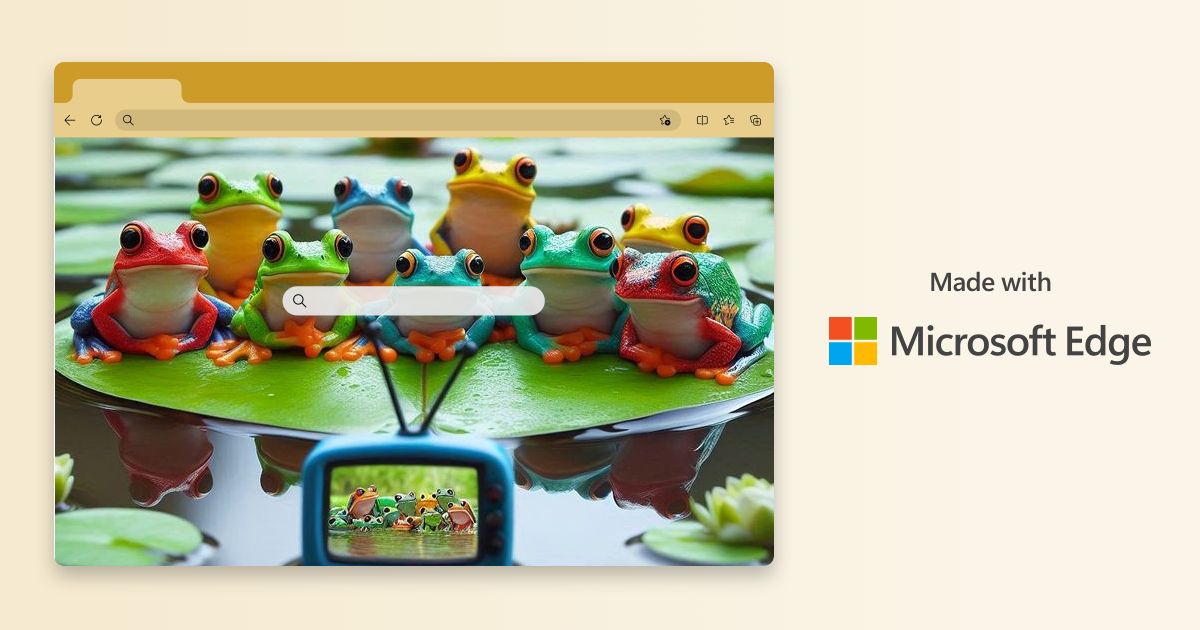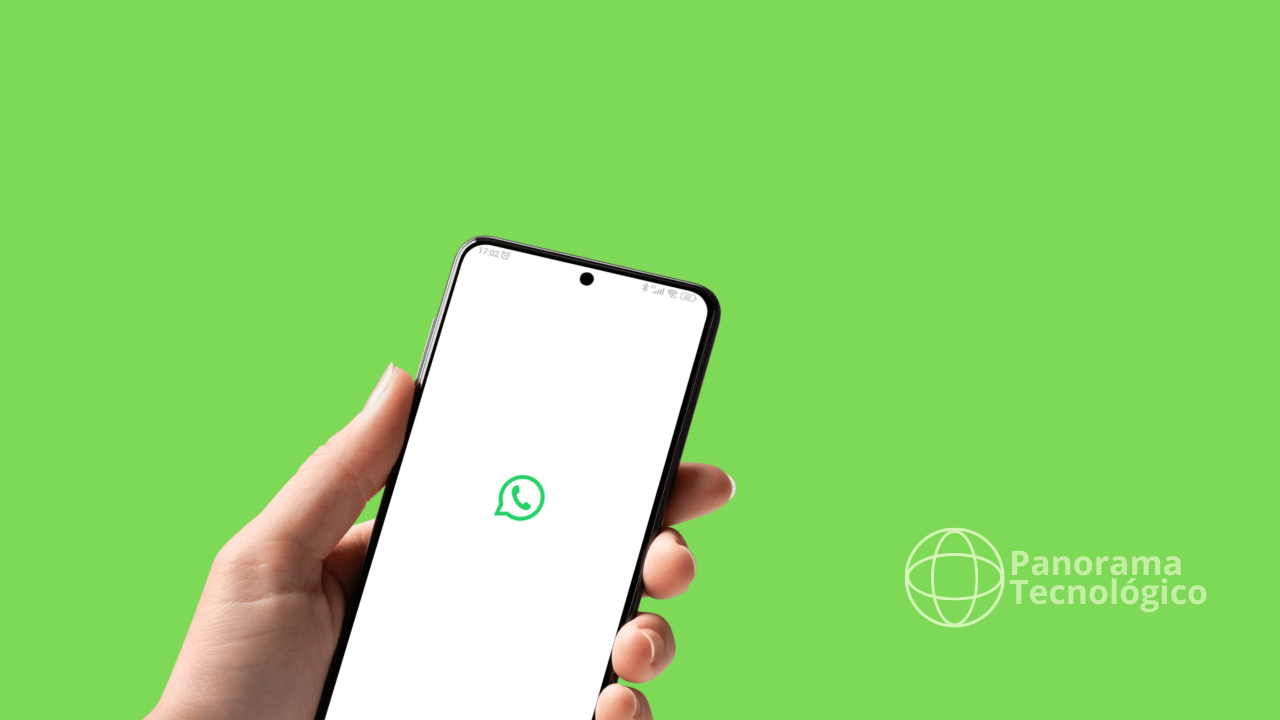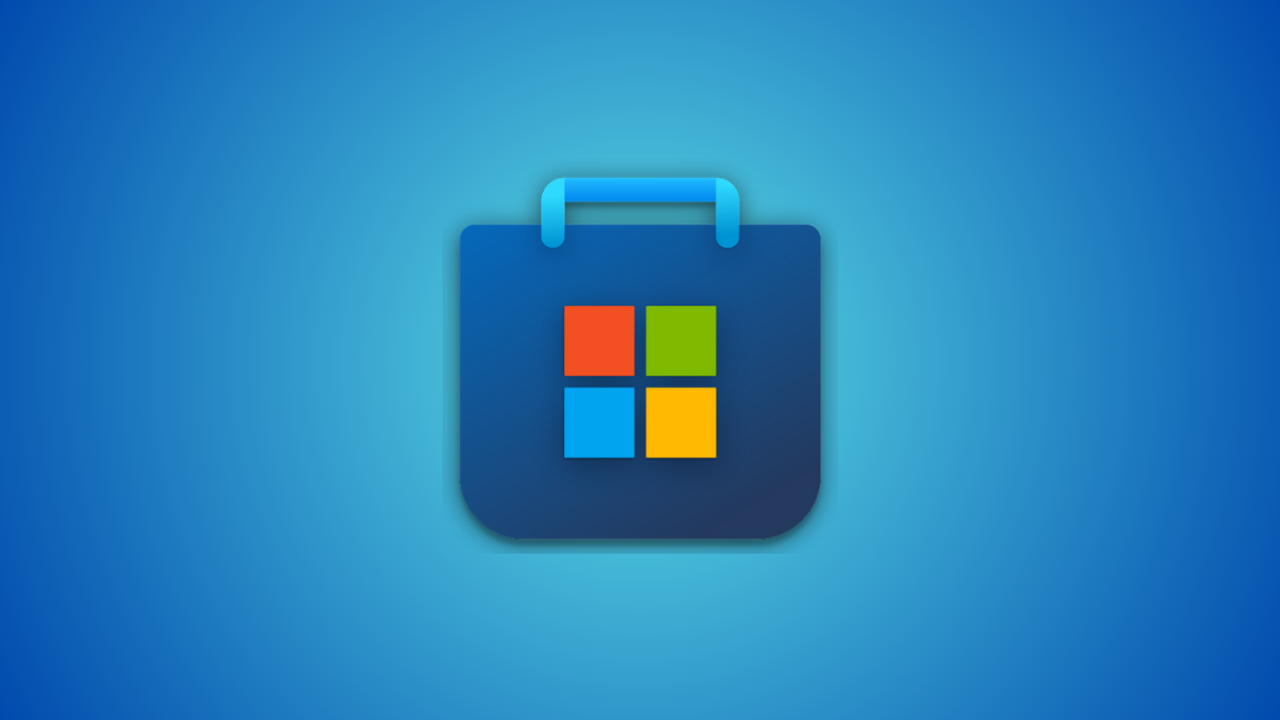A Microsoft tem surpreendido bastante com recursos legais no seu navegador, o Microsoft Edge. Dentre muitas funcionalidades e novos recursos, há um que ela disponibilizou recentemente: a possibilidade de criar temas personalizados utilizando o poder da IA. Nesse tutorial vamos ver como utilizar essa funcionalidade para deixar o navegador com um um toque de personalização mais exclusiva.
Antes de tudo, para você que acompanha o Panorama Tecnológico, aqui você encontra 5 recursos legais do Microsoft Edge para aumentar a produtividade.
Navegar pela internet é uma das atividades mais corriqueiras hoje em dia. Seja para o trabalho, educação ou lazer, estar conectado deixou de ser sinônimo de vida moderna e passou a ser mais uma necessidade na vida de nós seres humanos. Devido a isso, é comum que muitos usuários deixem seus programas e aplicativos personalizados a seu gosto, ajustando cores, fontes e temas para refletir suas preferências e personalidades. E isso não é diferente com os navegadores de internet, já que é possível deixá-los com uma aparência mais descolada ou simplesmente com um estilo um pouco diferente do padrão.
Mas a Microsoft foi um pouco além com o navegador Edge, possibilitando não apenas ajuste de cores ou temas predefinidos, como também a possiblidade de criar um tema único e do seu jeito.
Como criar tema para Microsoft Edge
Para que possamos criar temas exclusivos utilizando inteligência artificial, a Microsoft disponibilizou a ferramenta Edge Theme Generator. Como o próprio nome diz, com ele podemos criar o nosso próprio tema, transformando imaginação em personalização concreta.
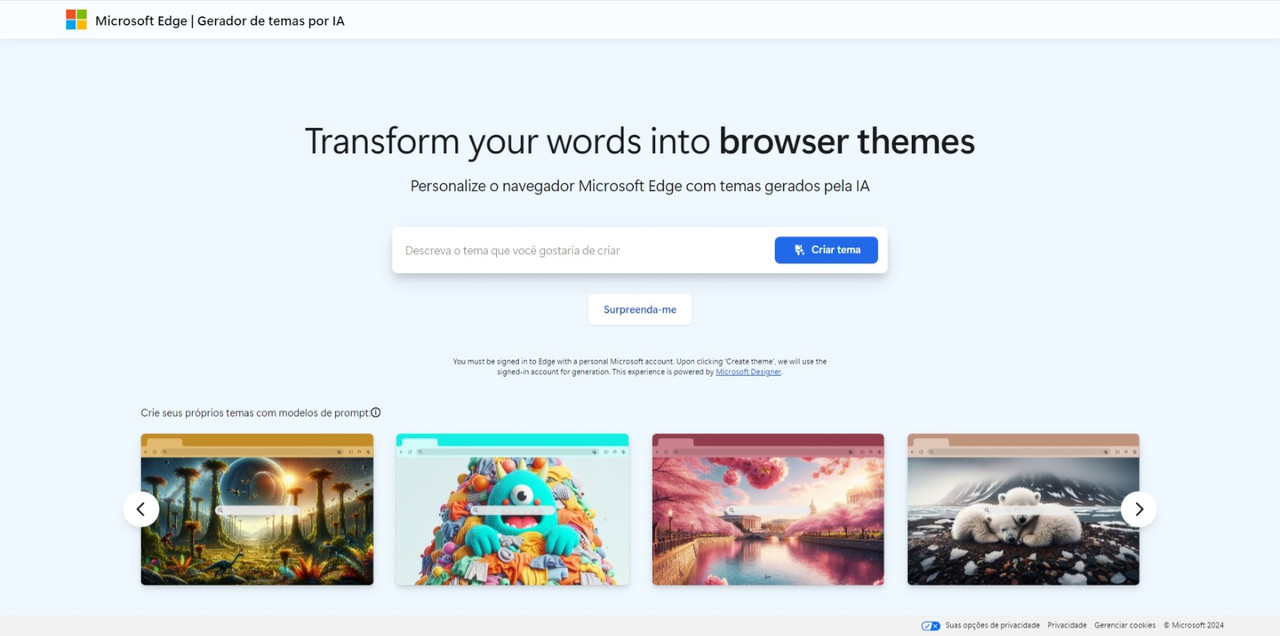
Para criar temas para o navegador Edge, devemos acessar o gerador de temas e descrever o que queremos gerar na caixa de textos e clicar em “Criar tema“. As descrições textuais, os chamados prompts, serão utilizados pela IA para gerar o que você deseja. Clique aqui para acessar o gerador de temas.
Além disso, a ferramenta disponibiliza uma opção chamada “Surpreenda-me“. De acordo com a Microsoft, esta opção é para quem não tem algum tema em mente no momento e deseja “ser surpreendido” com a criação de um tema aleatório. Sendo assim, ao clicar neste botão, um prompt é gerado na caixa de textos com a descrição do que será gerado. No exemplo a seguir, quando cliquei no botão “Surpreenda-me”, o sistema gerou um prompt aleatório que gerou a imagem a seguir:
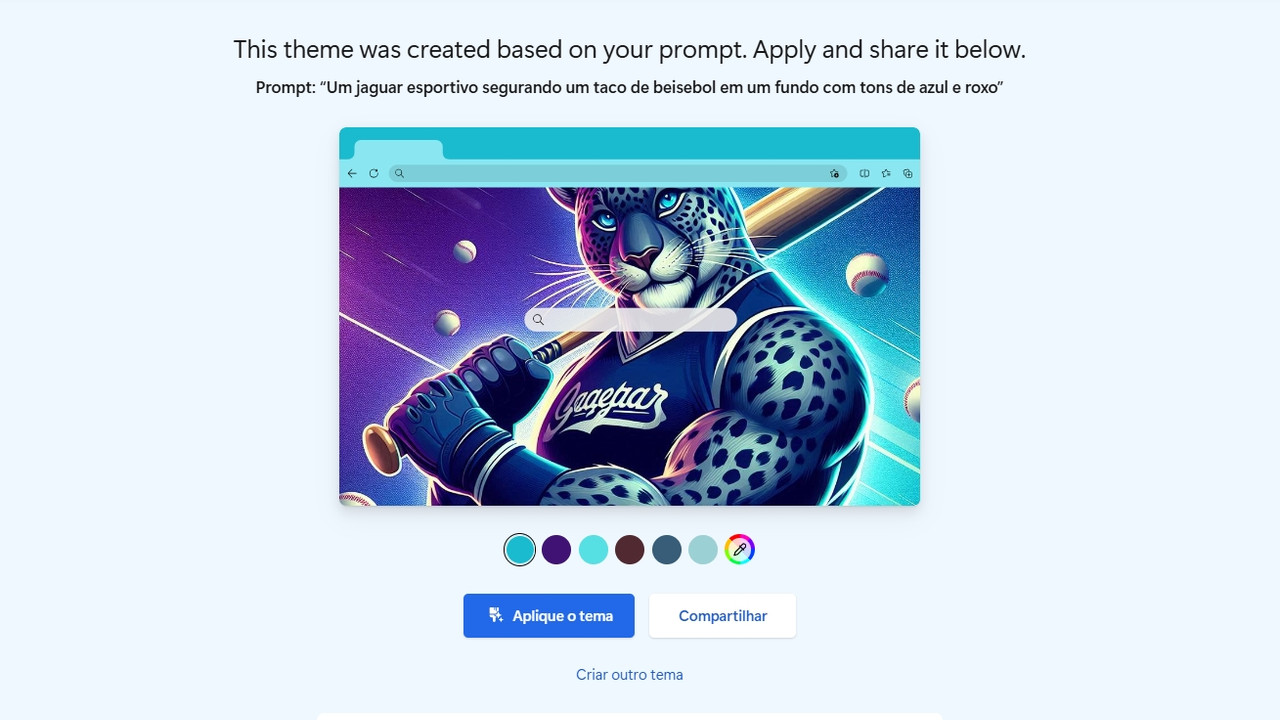
Após criar o tema personalizado, basta clicar no botão azul “Aplique o tema” para que o tema seja aplicado na interface do seu navegador.
Outras funcionalidades do gerador de temas do Microsoft Edge
Logo depois de criar um tema, o gerador de temas ainda permite alterar a cor das barras da janela, clicando nas bolinhas coloridas abaixo da imagem. Da mesma forma, podemos clicar no botão seletor de cores para escolher uma cor diferente das predefinidas.
Além disso, o gerador de temas do Microsoft Edge permite compartilhar o tema gerado. Podemos compartilhar o tema nas redes sociais, copiando a URL ou simplesmente baixando a imagem para o seu computador. O gerador baixa a imagem em formato JPG.
O gerador de temas também disponibiliza modelos de prompts com suas imagens em um carrossel no final da página. Podemos aplicar diretamente esses modelos ou modificar algum prompt para gerar outra imagem. Para reutilizar esses modelos, passe o mouse em cima da imagem desejada e clique no botão correspondente.
Criar temas com o gerador de temas da Microsoft é algo simples, rápido e divertido. Embora há outras ferramentas de geração de imagens por aí, o Edge Theme Generator se destaca por aplicar o tema diretamente no navegador e sem nenhuma complicação. Além disso, ajustar as cores da janela com a mesma harmonia de cores da imagem gerada, trará um toque a mais de exclusividade para o seu tema.
Agora é com você! Compartilhe esse conteúdo por aí e não deixe de seguir nossas redes sociais nos botões a seguir. Até breve!